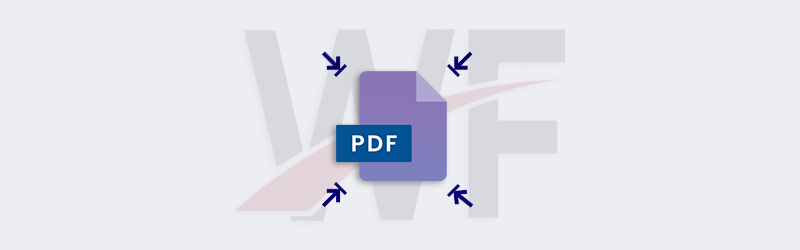
Otomatiskan Kompres PDF menggunakan Alur Kerja PDF4me
File PDF sering kali datang dalam ukuran yang sangat besar karena kemampuannya untuk menyimpan banyak data. Ukuran file PDF yang besar seringkali mempersulit pemrosesan, pembagian, atau pengarsipan lebih lanjut. Dalam beberapa kasus, menjadi sulit untuk mengunggah PDF berukuran besar ke beberapa portal online di mana Anda memiliki batasan ukuran untuk file yang diunggah.
PDF4me Workflows Compress PDF action, Anda dapat mengotomatiskan dan mengompresi PDF Anda hingga 99% dari total ukuran filenya. Dengan penurunan kualitas sesedikit mungkin, tindakan Kompres PDF adalah cara yang bagus untuk mengecilkan ukuran file PDF Anda yang membuatnya lebih mudah untuk diunggah, dibagikan, diarsipkan, atau diproses. Selain itu, ada berbagai profil pengoptimalan yang dapat Anda sesuaikan dengan kebutuhan Anda seperti Max, Web, dan Print.
Bagaimana cara mengotomatiskan Kompres PDF menggunakan Alur Kerja?
Mulailah dengan masuk ke Dasbor Alur Kerja dan pilih tombol Buat Alur Kerja.
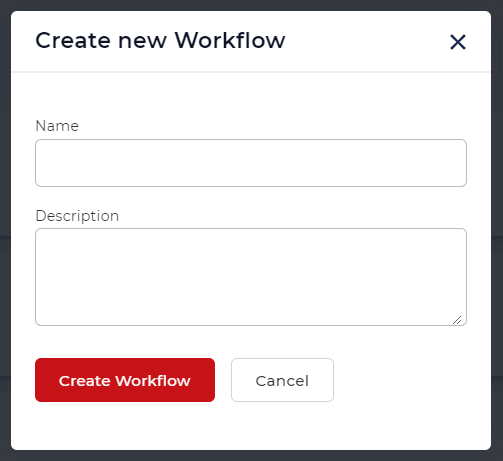
Tambahkan pemicu untuk Alur Kerja
Buat dan konfigurasikan pemicu untuk memulai otomatisasi Workflow.
Mari gunakan pemicu Google Drive.
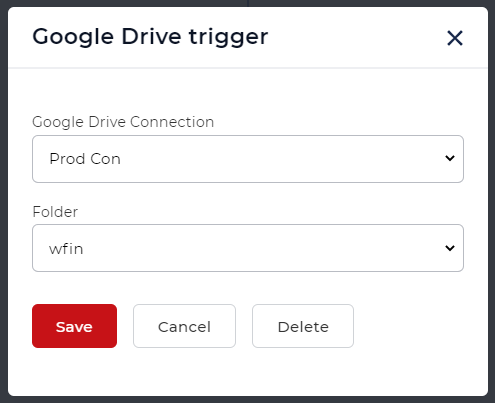
Tambahkan tindakan Kompres PDF
Tambahkan dan konfigurasikan tindakan Kompres PDF. Pilih profil kompresi pilihan Anda.
- Default - Kompresi normal, penurunan kualitas paling sedikit
- Maks - Kompresi tinggi, beberapa kehilangan kualitas
- Web - PDF Linearisasi untuk tampilan Web Cepat
- Cetak - Dioptimalkan untuk pekerjaan Cetak
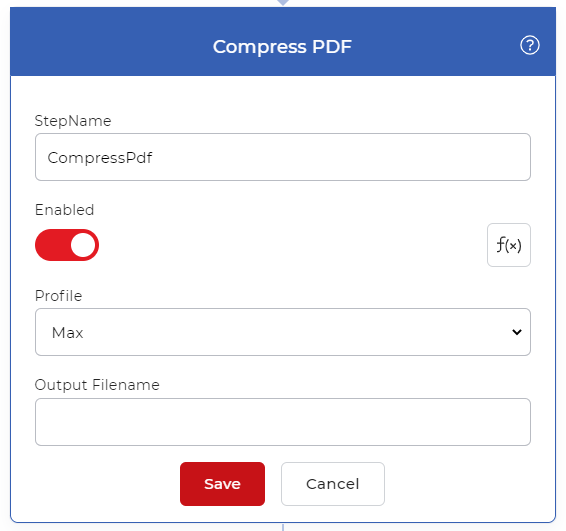
Tambahkan Simpan ke Penyimpanan
Tambahkan tindakan untuk menyimpan file keluaran. Kita bisa memilih Save to Google Drive sebagai contoh.
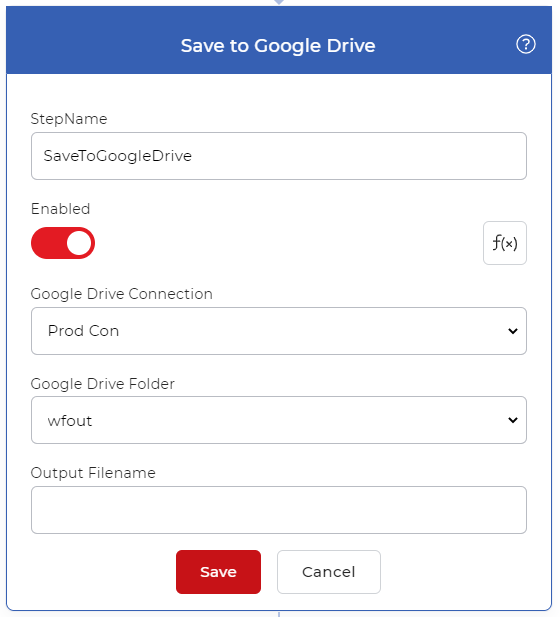
Simpan dan Publikasikan setelah Alur Kerja dikonfigurasi. Contoh alur kerja harus seperti ini.
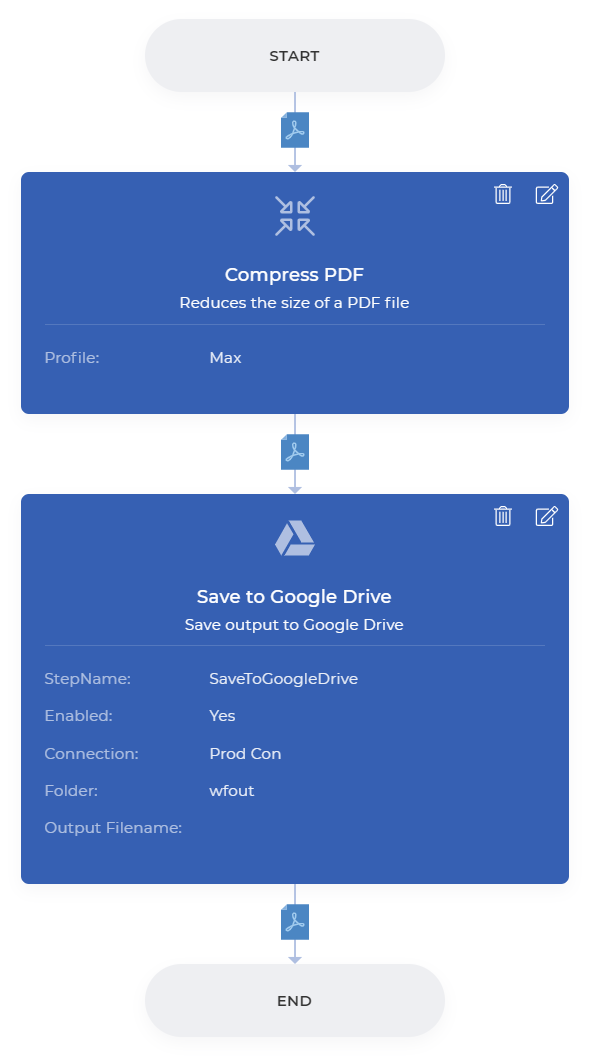
Untuk mendapatkan akses ke Alur Kerja, Anda memerlukan Berlangganan PDF4me. Anda bahkan bisa mendapatkan Daypass dan mencoba Alur Kerja untuk melihat bagaimana itu dapat membantu mengotomatiskan pekerjaan dokumen Anda.



